Möchten Sie mehrere Apps gleichzeitig auf dem Galaxy Note 4 ausführen? Mit Multi Window können Sie das völlig machen. So geht's los.
Mach es an
Stellen Sie zunächst sicher, dass Multi Window aktiviert ist:
- Gehen Sie zu Einstellungen> Mehrfachfenster
- Tippen Sie dann auf die Schaltfläche Aus in der oberen rechten Ecke, um die Funktion zu aktivieren.
Split-Screen Multi Window
Drücken Sie lange die Rücktaste auf der rechten Seite der unteren Abdeckung des Telefons. Die Multi Window-Modusablage wird auf der rechten Seite des Bildschirms angezeigt.
Tippen Sie etwas länger auf ein App-Symbol und ziehen Sie es aus der Taskleiste in die Mitte des Bildschirms. Wählen Sie nun eine andere App aus und tippen Sie auf und ziehen Sie sie an den oberen oder unteren Bildschirmrand. Jede App sollte jetzt gleichzeitig auf dem Telefon ausgeführt werden.

Starten von Multi Window aus den letzten Apps
Sie können Multi Window auch aus einer Liste der zuletzt geöffneten Apps starten. Tippen Sie auf die Schaltfläche "Letzte Apps" befindet sich auf der linken Seite der unteren Frontblende des Telefons. Streichen Sie nach oben oder unten um eine kompatible App zu finden.
Tippen Sie auf das Multi Window-Symbol auf der rechten Seite des App-Fensters, um es im Multi Window-Modus zu öffnen. Ein neues Fenster mit einer Liste kompatibler Apps wird am unteren Bildschirmrand angezeigt. Wischen Sie nach links, um weitere App-Optionen zu erhalten. Tippen Sie auf die ausgewählte App und sie wird unten angezeigt.

Inhalte zwischen App-Fenstern teilen
Mit Multi Window können Sie Inhalte einfach zwischen Apps wie Google Mail und Chrome freigeben, indem Sie Text oder Bilder per Drag & Drop ziehen. Starten Sie Chrome und Google Mail in mehreren Fenstern. Tippen Sie auf den blauen Kreis zwischen den App-Fenstern. Von links nach rechts stehen folgende Optionen zur Verfügung:
Fenster wechseln, Inhalt verschieben, Fenster schließen, erweitern und Anwendung schließen. Tippen Sie auf die Option Inhalt verschieben . Tippen Sie auf einen Text oder ein Bild in Chrome und halten Sie ihn gedrückt. Ziehen Sie ihn in den E-Mail-Text.

Popup-Multi-Fenster
Sie können aus jeder App ein Popup-Fenster machen und die Größe anpassen. Öffnen Sie eine App in der Multi Window-Leiste. Ziehen Sie diagonal von der oberen linken oder rechten Ecke nach unten. Der App-Bildschirm wird nun in einem Popup-Fenster angezeigt.

Erstellen Sie schwebende Köpfe
Multi Window-Apps können auch zu schwebenden Symbolen ähnlich einem Facebook-Chat-Kopf minimiert und verschoben werden. Dies ist nützlich für das Multitasking mit Popup-Fenster-Apps.
Klicken Sie in einem beliebigen Popup-Fenster auf den weißen Kreis und wählen Sie die Option Fenster reduzieren. Die App wird in ein schwebendes Symbol umgewandelt. Wenn Sie das schwebende Symbol auswählen, wird das Popup-Fenster erneut geöffnet. Wiederholen Sie diesen Schritt für andere Popup-Fenster und verschieben Sie die schwebenden Symbole an eine beliebige Stelle auf dem Bildschirm, um den Zugriff zu erleichtern.



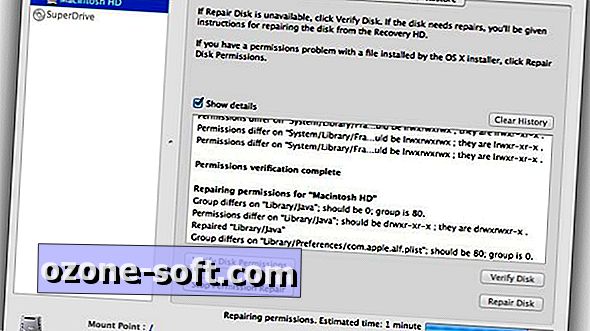










Lassen Sie Ihren Kommentar